Habilitar llamadas en WhatsApp
Como mencioné en la introducción, habilitar llamadas en WhatsApp no es nada complicado: todo lo que tienes que hacer es ir a la tienda de tu smartphone y actualizar la aplicación de mensajería a la última versión disponible. Sin embargo, si la aplicación está actualizada pero aún no puedes realizar llamadas en WhatsApp, debes asegurarte de haberle otorgado los permisos necesarios para acceder al micrófono, la cámara y la red 3G / 4G (en el primer caso no podría realizar las llamadas, en el segundo no podría realizarlas a través de la red de datos).
Android
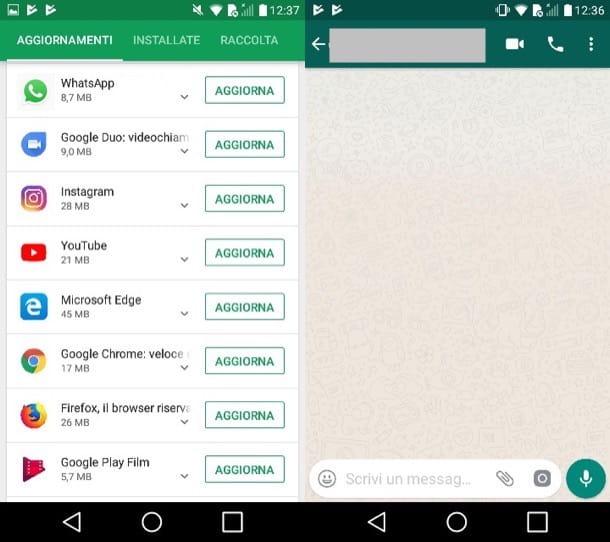
WhatsApp introdujo llamadas VoIP en Android en marzo de 2015, con el versión 2.12.19 de su aplicación (que por supuesto ahora ha sido "reemplazada" por otras compilaciones mucho más recientes). Si la versión de WhatsApp instalada en su dispositivo es anterior a la 2.12.19, descargue la última versión disponible para su dispositivo siguiendo los pasos a continuación.
Primero, abra el cajón (la pantalla con los iconos de todas las aplicaciones instaladas en el dispositivo) e inicie el Google Play Store presionando el icono que representa el triángulo colorido. En este punto, toque el botón () en la parte superior izquierda, seleccione el elemento Mis aplicaciones y juegos en la barra que aparece en el lateral, seleccione WhatsApp de la lista de aplicaciones a actualizar y primero presiona el botón refrescar y eventualmente en acepto para descargar la última actualización disponible.
Si tiene un teléfono sin aplicaciones de Google (y por lo tanto sin Play Store), intente descargar el paquete apk de WhatsApp y reinstalar la aplicación utilizando este último. Encuentra toda la información que necesitas en mi tutorial sobre cómo actualizar WhatsApp gratis. Antes de reinstalar la aplicación, te recomiendo que hagas una copia de seguridad de tus conversaciones, para no perderlas. Si recuerdas, expliqué cómo en mi guía sobre cómo recuperar conversaciones de WhatsApp en Android.
Por último, te sugiero que eches un vistazo a la configuración de Android y compruebes que la función de actualización automática de la aplicación está activa, para no perderte las nuevas funciones que se irán introduciendo en los próximos meses en WhatsApp. ¿Como lo haces? Muy simple: abra el Play Store, presiona el botón () ubicado en la parte superior izquierda y seleccione el elemento ajustes de la barra que aparece lateralmente. Por lo tanto, está en la voz. Actualización automática de la aplicación, elige la opción Actualización automática de la aplicación solo a través de Wi-Fi de la caja que se abre y listo.
Para estar seguro de que puede aprovechar la función de llamada en WhatsApp, asegúrese también de que la aplicación tenga los permisos necesarios para acceder al micrófono, la cámara y la red de datos. Para continuar, abra la aplicación ajustes Android (el icono delengranaje ubicado en la pantalla de inicio), vaya a Aplicaciones> WhatsApp> Permisos y asegúrese de que las palancas ubicadas junto a las palabras cámara, micrófono e Teléfono se mueven a ON.
Ahora debería poder llamar a un amigo en WhatsApp simplemente seleccionando su nombre en la pestaña Charla o de la tarjeta Contacto de la aplicación y luego presionando el icono de auricular (si desea realizar una llamada de voz) o en el símbolo de camara de video (si desea realizar una videollamada). ¿Más fácil que eso? Si quieres conocer más sobre los procedimientos para llamar con WhatsApp y videollamadas con WhatsApp, lee las guías que te acabo de vincular.
iPhone
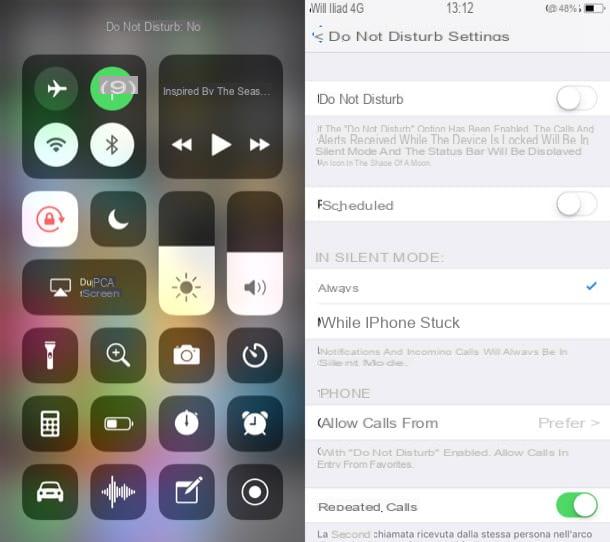
La función de llamadas VoIP ha aterrizado en iPhone aproximadamente un mes más tarde que Android, en abril de 2015, con la versión 2.12.1 solicitud. Nuevamente, si la versión de WhatsApp instalada en su "iPhone por" es anterior a la 2.12.1, debe actualizar la aplicación a la última versión disponible para recibir la función de llamada.
Vaya, por tanto, aApp Store (el icono azul con la letra A en el centro) y seleccione la pestaña Actualizaciones ubicado en la parte inferior derecha. En este punto, busque el icono de WhatsApp en la lista de aplicaciones para actualizar, presione el botón refrescar colocado junto a él y espere a que se complete la descarga.
Luego, le aconsejo que active la función de descarga automática de actualizaciones para evitar que el problema vuelva a ocurrir para futuras actualizaciones que contengan nuevas funciones. Para continuar, vaya a ajustes de su iPhone presionando el ícono gris que representa el engranaje ubicado en la pantalla de inicio), presiona la voz iTunes Store y App Store y, si es necesario, subir ON la palanca ubicada en la voz Actualizaciones.
Para asegurarse de poder aprovechar la función de llamadas VoIP en WhatsApp, asegúrese también de que la aplicación tenga los permisos necesarios para acceder al micrófono, la cámara y la red de datos. Para continuar, abra la aplicación ajustes de iOS (el icono gris con engranaje ubicado en la pantalla de inicio), presiona el elemento WhatsApp (en la parte inferior) y asegúrese de que las palancas ubicadas junto a las palabras micrófono, cámara e Datos del celular se mueven a ON.
Ahora finalmente debería poder llamar a un amigo en WhatsApp: para hacer esto, simplemente debe seleccionar su nombre en la tarjeta Charla o de la tarjeta Contacto de la aplicación y luego presione el icono de auricular (si desea realizar una llamada de voz) o en el símbolo de camara de video (si desea realizar una videollamada). Simple, ¿verdad? Si aún desea obtener más información sobre cómo llamar con WhatsApp y cómo realizar videollamadas con WhatsApp, eche un vistazo a las ideas que acabo de vincular con usted.
Habilita el tono de llamada para las llamadas de WhatsApp
Ha habilitado la función de llamada en WhatsApp pero, por error, la ha deshabilitado suoneria ponerlo en silencio? Silencioso: puedes remediar la situación volviendo a habilitar el tono de llamada desde la configuración de la aplicación (en Android) o desde la de iOS (en iPhone).
Android
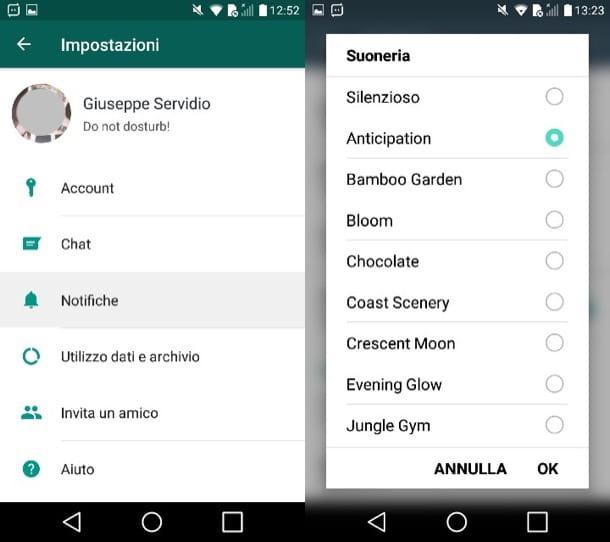
Para habilitar el tono de llamada para las llamadas de WhatsApp en Android, abra la aplicación de mensajería en su dispositivo, presione el botón que muestra el tres puntos que se encuentra en la parte superior derecha y selecciona el elemento Notificaciones en el menú que se abre. Luego ubica la sección Notificaciones de llamadas (ubicado en la parte inferior), presiona la voz tono, seleccione uno de los tonos de llamada entre los propuestos (ej. Florecer (bloom), Anticipation, etc.) y presiona OK para guardar los cambios realizados.
Mientras lo hace, también le recomiendo que compruebe que no ha desactivado todas las notificaciones de WhatsApp (aunque, en teoría, el teléfono debería sonar de todos modos). Para hacer esto, abra la aplicación ajustes de su dispositivo (el icono que representa el engranaje ubicado en la pantalla de inicio) y luego vaya a Notificaciones> Aplicaciones> WhatsApp y asegúrese de que las notificaciones no estén desactivadas.
iPhone
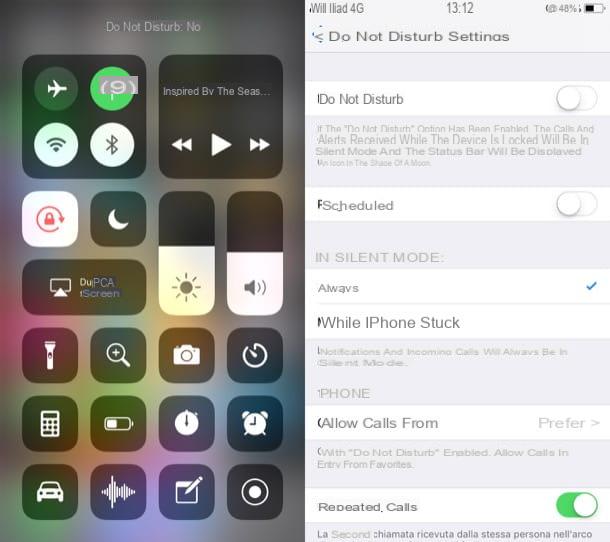
Su iPhone No hay posibilidad de silenciar el tono de llamada de las llamadas que provienen específicamente de WhatsApp, pero como ya sabes, es posible silenciar los sonidos de todas las notificaciones recibidas en tu iPhone configurándolo en modo silencioso. Si cuando recibes llamadas en WhatsApp tu iPhone no suena, obviamente lo has "silenciado" y, para remediar la situación, simplemente tienes que pasar a ON la palanca del interruptor físico que se encuentra en el borde lateral de su iPhone (en la práctica, la franja naranja no debería ser visible).
También verifique que el modo no esté activado No molestar: llama al Centro de control dispositivo iOS (deslizando el dedo de abajo hacia arriba en el iPhone 8/8 Plus o anterior o deslizando el dedo hacia abajo desde la esquina superior derecha en el iPhone X) y toque el mes si es de color violeta. Alternativamente, abra la aplicación ajustes (el icono gris que representa el engranaje ubicado en la pantalla de inicio), presiona el elemento No molestar y subir OFF el interruptor ubicado cerca de la redacción No molestar. Simple, ¿verdad?


























